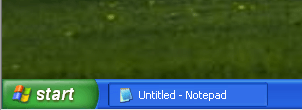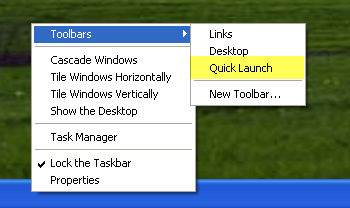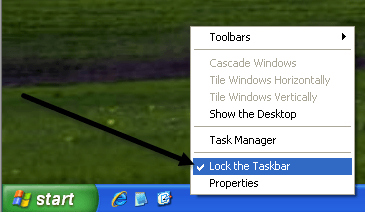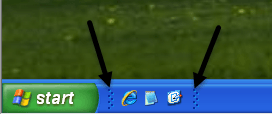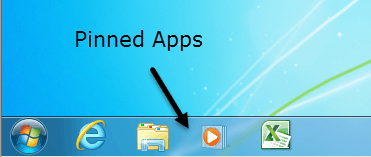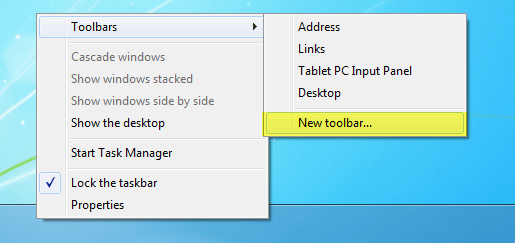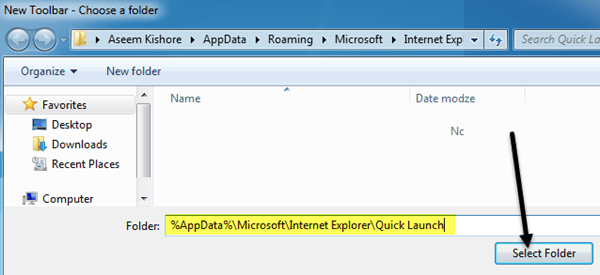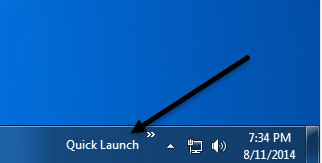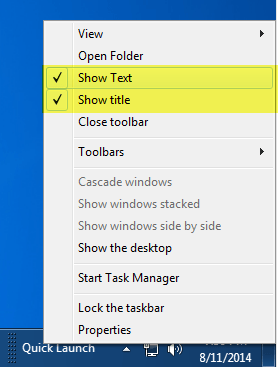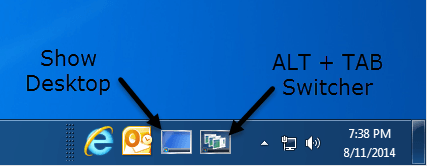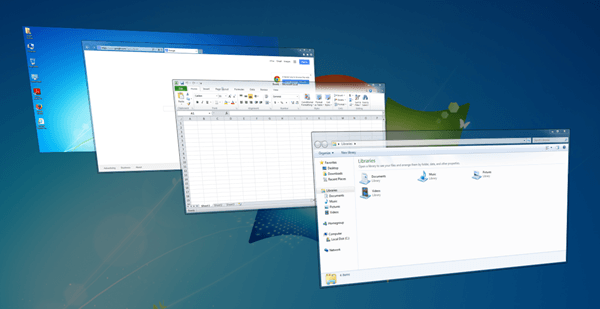我不了解您,但我喜欢使用快速启动工具栏来运行我的所有程序并显示桌面而无需单击“开始”按钮或必须最小化每个程序手动窗口!在这篇文章中,我将告诉您如何设置“快速启动”工具栏并向其添加按钮,或者如果您已经拥有工具栏,但丢失了显示桌面按钮,我会告诉您怎么回来!
由于这篇文章是在2007年写的,因此较新版本的Windows隐藏了快速启动工具栏。 Windows XP和Windows Vista默认启用它,但Windows 7和Windows 8默认情况下关闭快速启动工具栏。我将向您展示如何在两个较新的操作系统中启用工具栏。
Windows XP快速启动工具栏
首先,如果您的快速启动工具栏根本没有显示(工具栏通常位于“开始”按钮的右侧),这意味着工具栏未设置为显示。如果您打开一个程序并且工具栏不可见,您将看到程序窗口位于“开始”按钮的右侧:
要使用默认的“显示桌面”按钮显示工具栏,您需要右键单击任务栏上的某个位置,而不是在“开始”按钮或任何应用程序窗口上,然后单击工具栏。您将获得一个工具栏列表,其中一个选项应该是快速启动:
如果快速启动未选中,请务必检查。您现在应该看到“开始”按钮右侧的部分有一些图标。如果已有图标,您可以将鼠标悬停在图标上。桌面快捷方式始终有一个图标,如下所示:
您现在可以删除程序并将其添加到快速启动栏。要删除图标,只需右键单击该图标,然后单击删除。请记住,这不会删除您的程序,只是删除程序的快捷方式。如果要将程序添加到工具栏,只需将图标从桌面或“开始”菜单拖到工具栏上,您就会看到位置变为黑色实线。
在这里您可以看到我将记事本从“开始”菜单拖到工具栏,您可以看到其他图标之间的黑色垂直线。只需放下它就可以适应那个位置。
现在你可能也看到你的图标都不合适了工具栏右端的>>可查看其余部分。要扩展工具栏,您需要先解锁任务栏。再次,右键单击任务栏,您将看到“锁定任务栏”被选中。如果是这样,点击它取消选中它。
现在您将在工具栏的左侧和右侧看到两个点缀的“处理“您可以点击并拖动以扩大您的偏好。
只需右键单击任务栏并再次选择“锁定任务栏”即可摆脱句柄!
在快速启动工具栏上恢复“显示桌面”
如果您错过了Show Dekstop图标,可以通过以下方式将其恢复这些步骤:
1。点击开始,点击运行,输入记事本,然后点击确定。
2。在记事本中,在各行上键入以下文本:
[Shell]
Command = 2
IconFile = explorer.exe,3
[任务栏]
命令= ToggleDesktop
3。在文件菜单上,单击另存为,然后将文件另存为Show Desktop.scf。请务必在另存为类型下拉框中选择所有文件。如果您不选择“所有文件”,记事本将自动在文件名后附加.txt扩展名。如果存在,请删除此扩展名文件名应该是Show Desktop.scf。
现在只需从保存它的任何地方取出图标并将其拖回到快速启动工具栏上即可恢复营业!
Windows 7和Windows 8中的快速启动工具栏
现在让我们来谈谈Windows 7和Windows 8. Microsoft删除工具栏的原因是因为您现在可以将应用程序固定到任务栏,如下所示。
它基本上看起来像是快速启动工具栏的更好版本,所以大多数人根本不关心启用工具栏。无论哪种方式,如果您希望它在Windows 7中与Show Desktop快捷方式一起使用,您可以按照以下步骤进行操作。
1。继续并右键单击任务栏的空白部分,然后单击工具栏,然后单击新工具栏。
2。现在将以下行复制并粘贴到弹出的对话框中的文件夹框中,然后单击选择文件夹。
%AppData%\ Microsoft \ Internet Explorer \ Quick Launch
您现在应该会看到快速启动栏出现在任务栏的最右侧,单词“Quick Launch”。
3。现在要删除快速启动的单词,您必须右键单击任务栏并取消选中锁定任务栏选项。解锁任务栏后,您可以右键单击“快速启动”并取消选中显示文本和显示标题选项。
现在,您可以通过单击并拖动左侧的小手柄来展开工具栏。所有图标都很小,但您可以通过右键单击手柄并从查看选项中选择大图标来使图片更大。
正如您所看到的,它基本上就像将应用程序固定到任务栏一样,只有这些应用程序出现在右侧而不是左侧。那么为什么还要将Quick Launch工具栏添加到Windows 7或8呢?好吧,有一个很好的好处,那就是两个默认图标:显示桌面和在窗口之间切换。显示桌面让你直接进入桌面,而另一个按钮基本上就像在键盘上按下ALT + TAB,除了它更好,因为它使用了很酷的3D效果,而不仅仅是在网格中显示缩略图。
您可以在Windows 8.1上执行相同的步骤,它运行正常,我测试了它。我不确定Windows 8,因为直到Windows 8.1才会引入底部的taksbar。如果你有Windows 8,你应该升级到8.1。如果您有任何问题,请在评论中告知我们。享受!